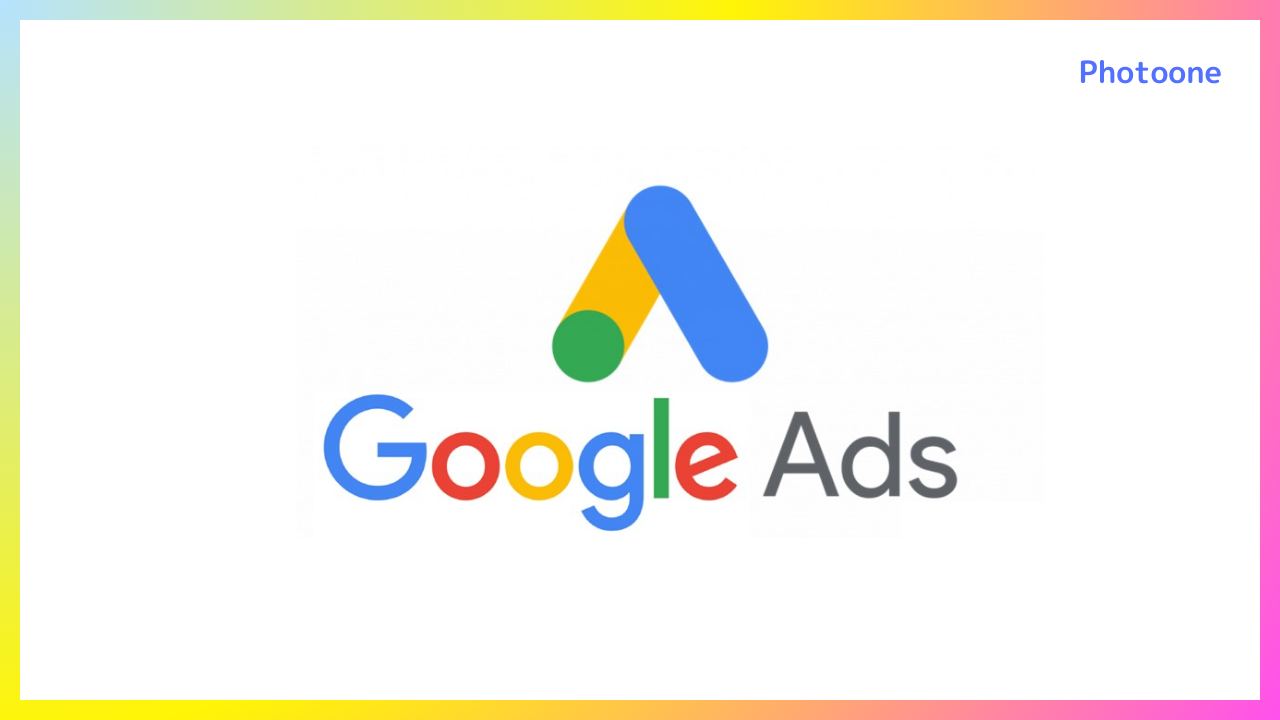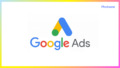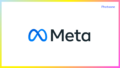CVアクション設定の流れ
Google広告のコンバージョンアクションの設定をする手順は以下になります。
- Google広告|コンバージョンアクションの作成
- GTMの設定
Google広告|コンバージョンアクションの作成
Google広告の管理画面を開きます。左側メニューの「目標 > コンバージョン > 概要」を選択します。
「+コンバージョンアクションを作成」をクリックします。
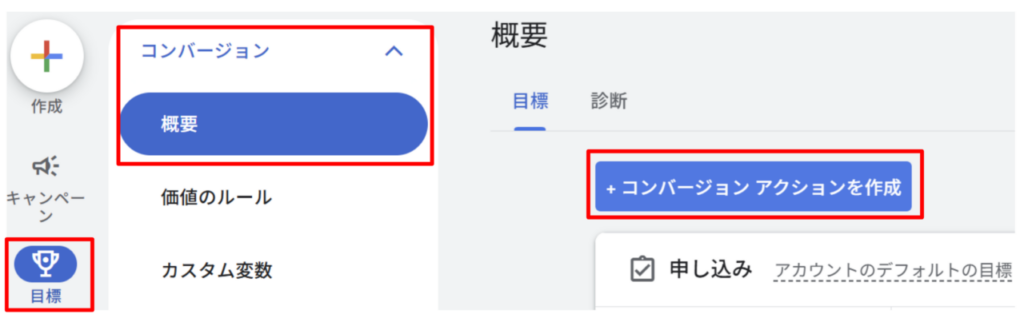
「測定するコンバージョンを選択してください」で「ウェブサイトで発生したコンバージョン」を選択し、「続行」をクリックします。
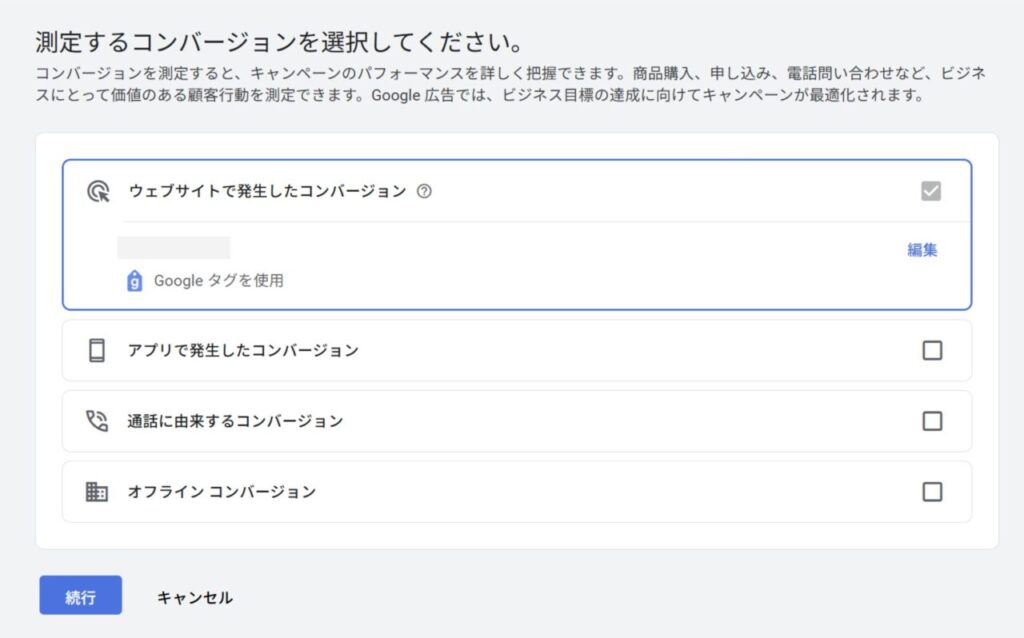
測定対象の選択で、申し込みボタンをクリックしたときにCV計測をしたい場合は、「申し込み」を選択します。
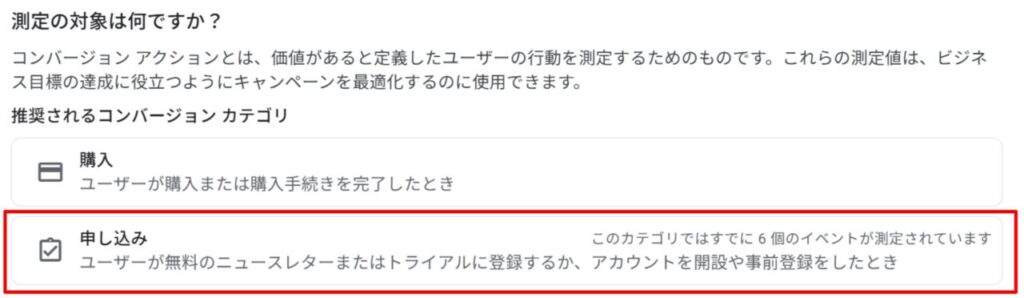
「設定」をクリックします。
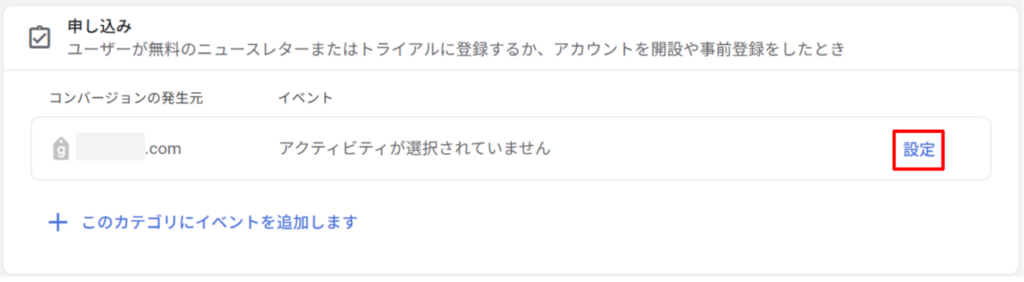
「手動でイベントを作成する」を選択し、コンバージョン名を入力します。「イベントを使用」をクリックします。
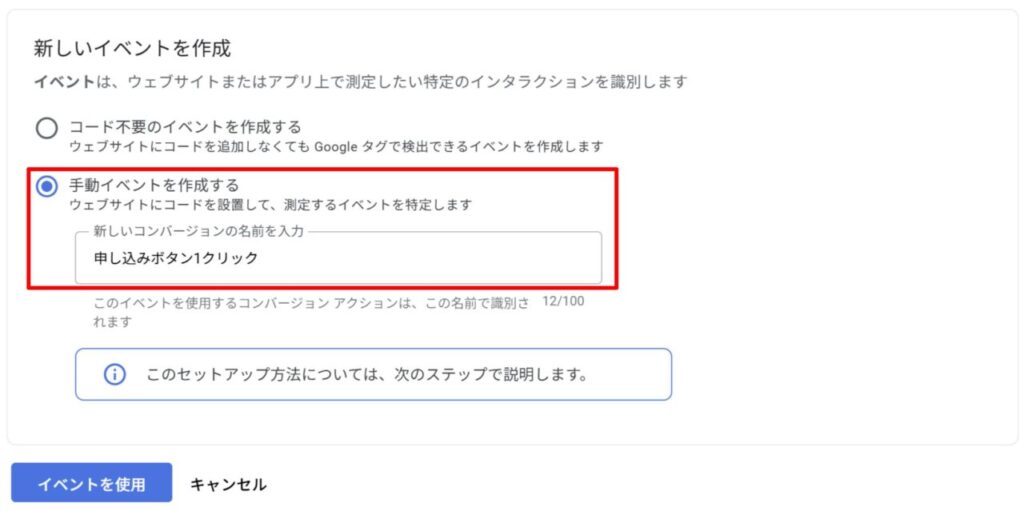
コンバージョン名は、Google広告上で識別できる名称をつけます。例えば、複数のサービスの申し込みボタンがある場合は、サービス名を冒頭につけることをお勧めします。
「設定」をクリックします。
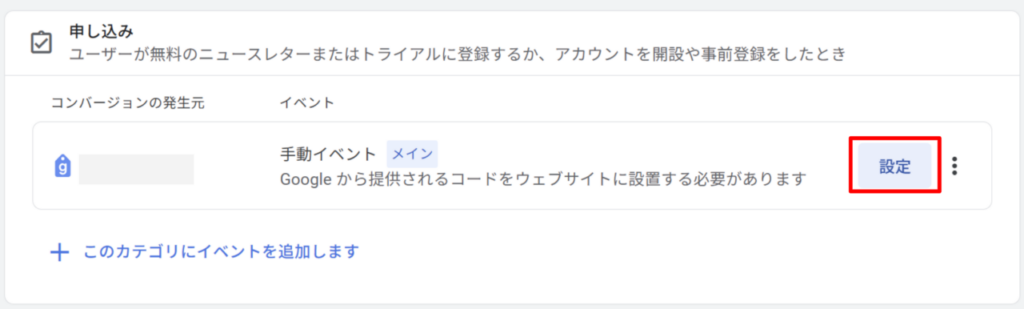
必要に応じて「値」や「カウント方法」を設定します。
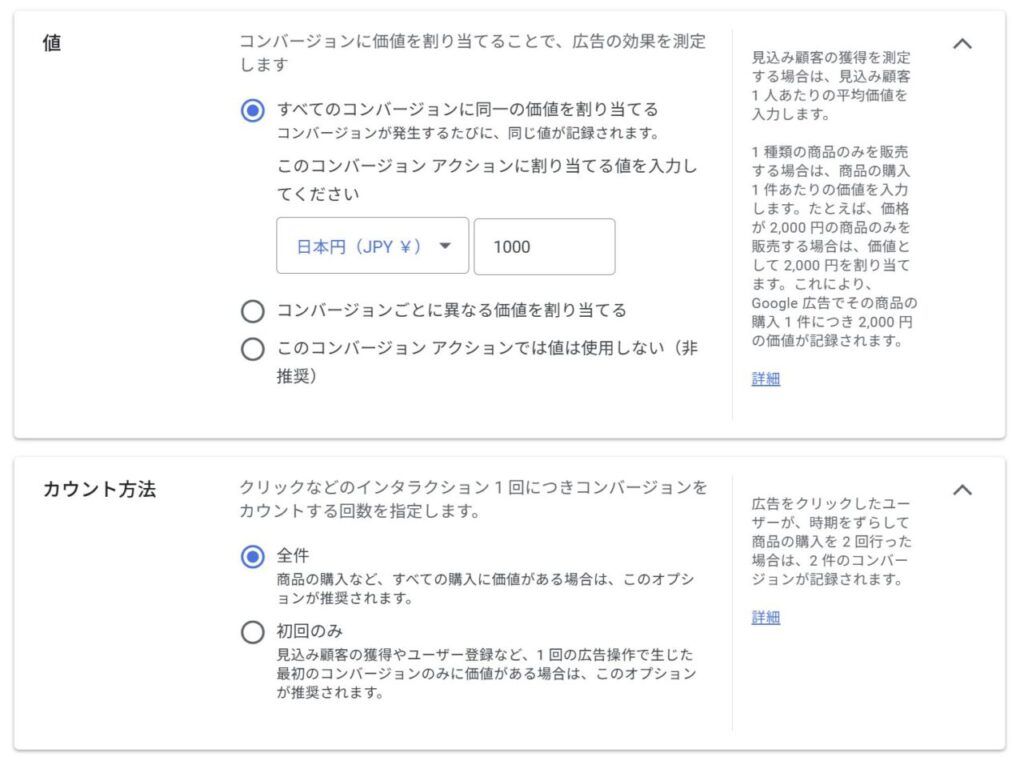
①CVの価値や明確な金額が不明な場合は「1円」のままで問題ありません。
②「コンバージョンごとに異なる価値を割り当てる」を選択した場合は、値を動的に割り当てるためのタグを別途設定する必要があります。この設定をしない場合は、デフォルト値が適用されます。
計測期間も基本的にはそのままで問題ありません。
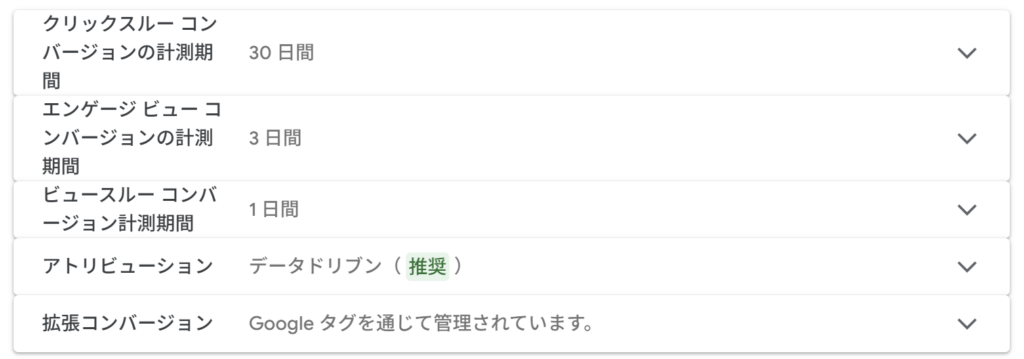
「保存して次へ」をクリックします。
「Googleタグマネージャーを使用する」タブを選択します。
「コンバージョンID」と「コンバージョンラベル」を次のタグマネージャーの設定で使用します。
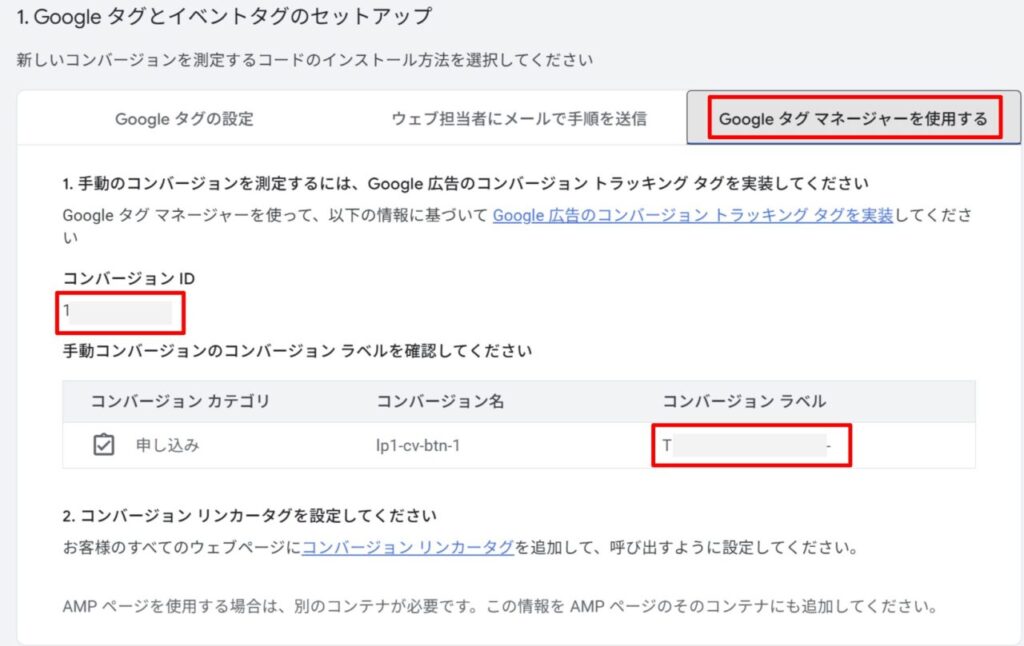
GTMの設定が終わったら、「完了」をクリックしてコンバージョンアクションを保存します。
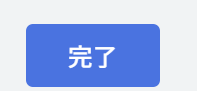
なお、先に完了をクリックして保存した後からも確認することができます。
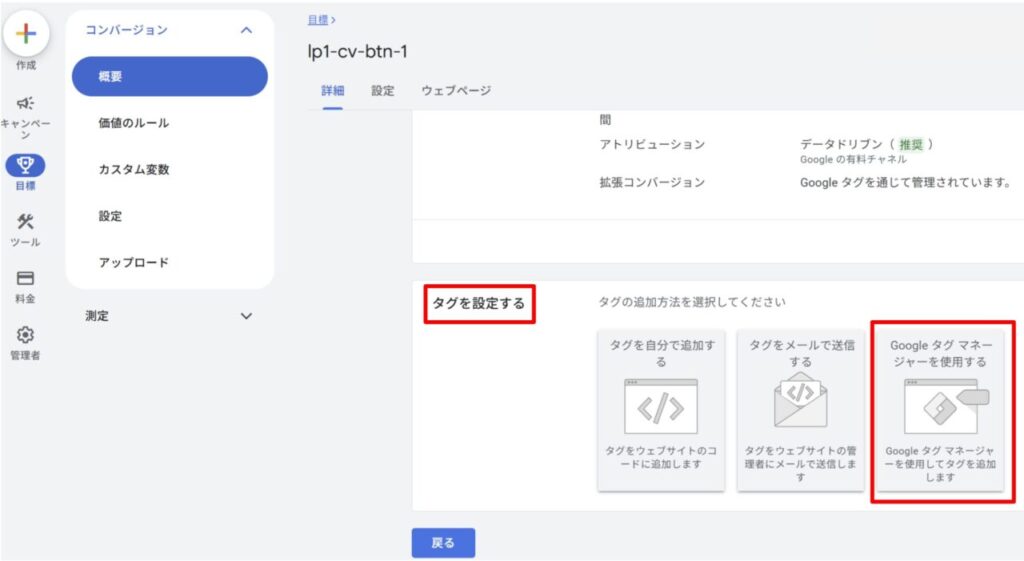
GTMの設定
タグの作成
Googleタグマネージャーを開いて、「タグ」をクリックします。
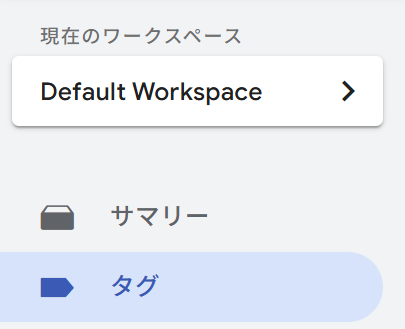
右上の「新規」ボタンをクリックします。

タグの名前にわかりやすいものをつけます。
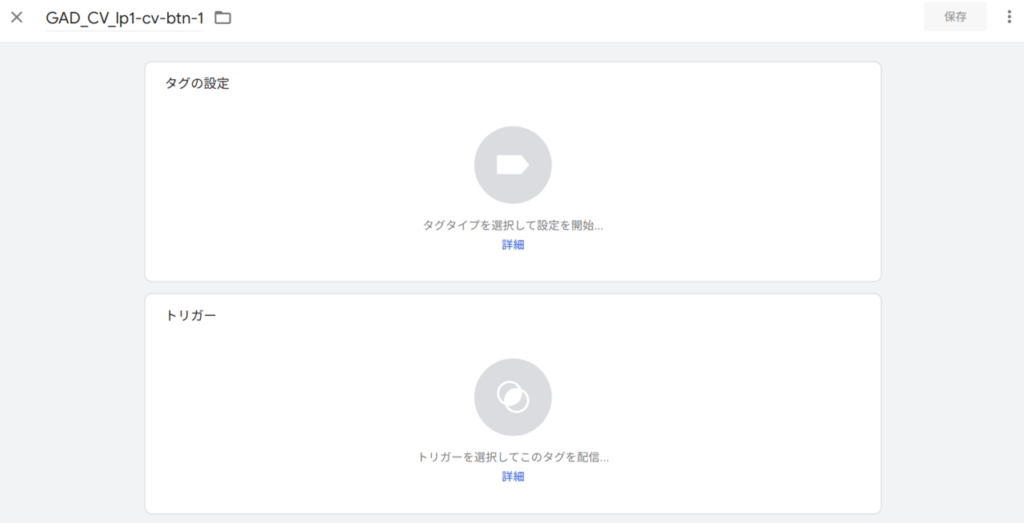
「タグの設定」をクリックし、タグタイプで「Google広告」を選択します。
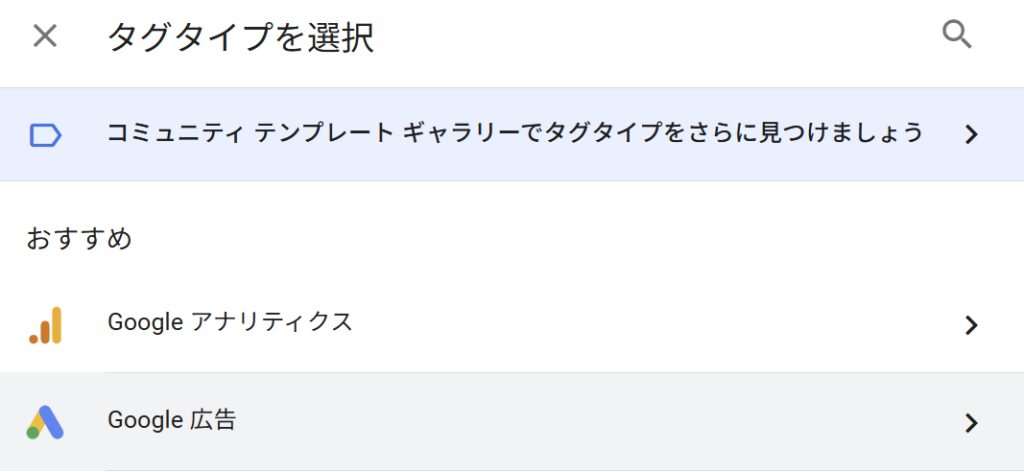
「Google広告のコンバージョントラッキング」を選択します。
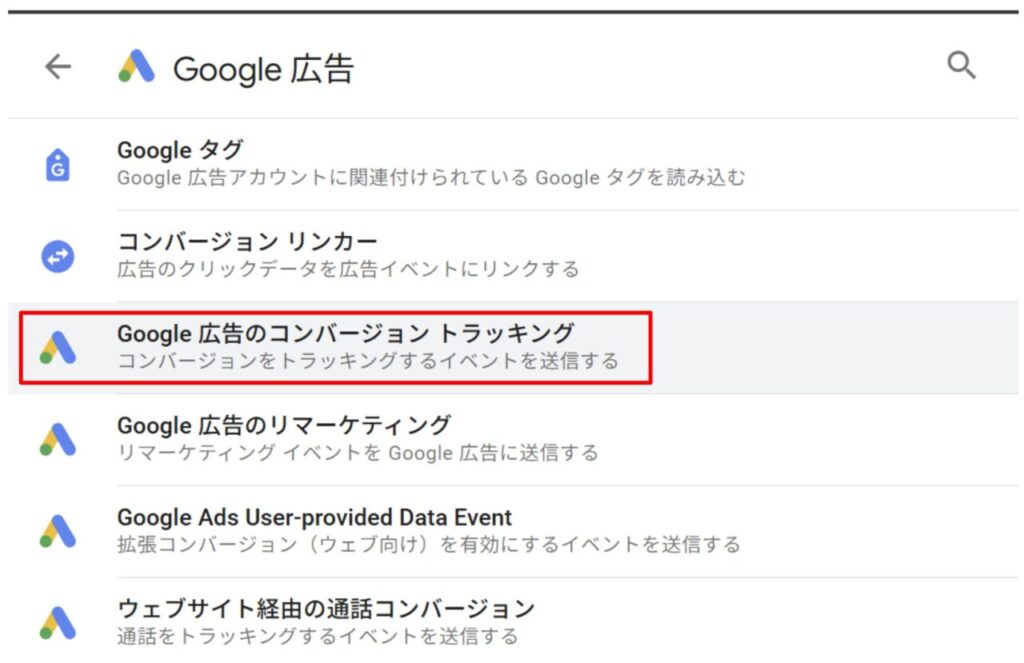
「コンバージョンID」と「コンバージョンラベル」に先ほどGoogle広告の管理画面でコピーしたコンバージョンIDを入力します。
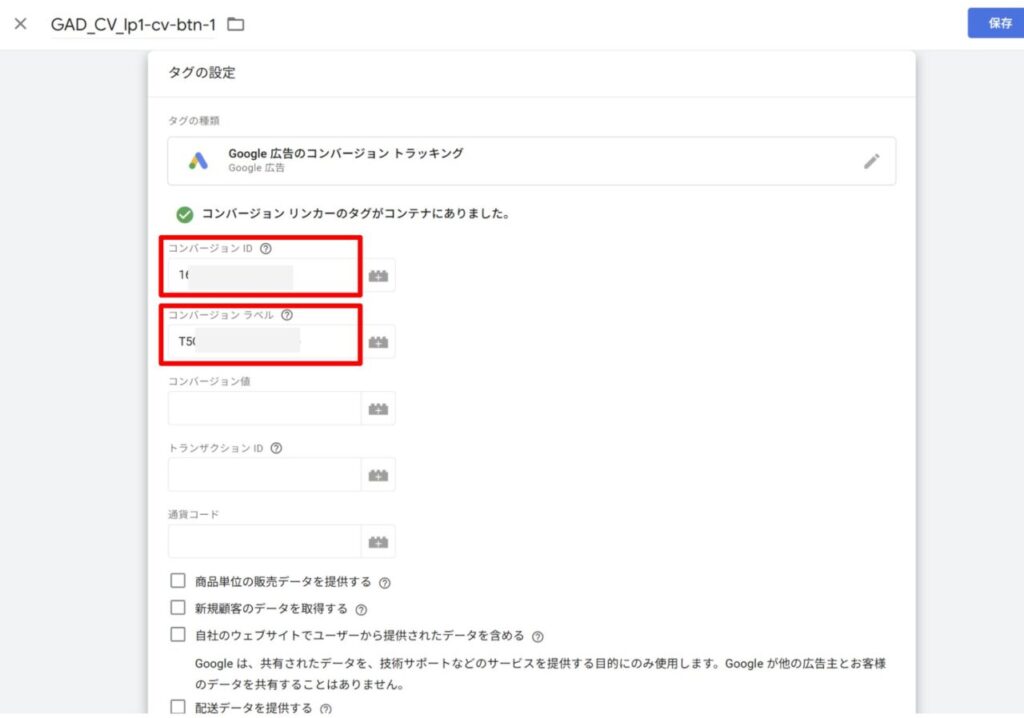
そのほかの設定はデフォルトのままで問題ありません。
トリガーの設定
「トリガー」をクリックします。
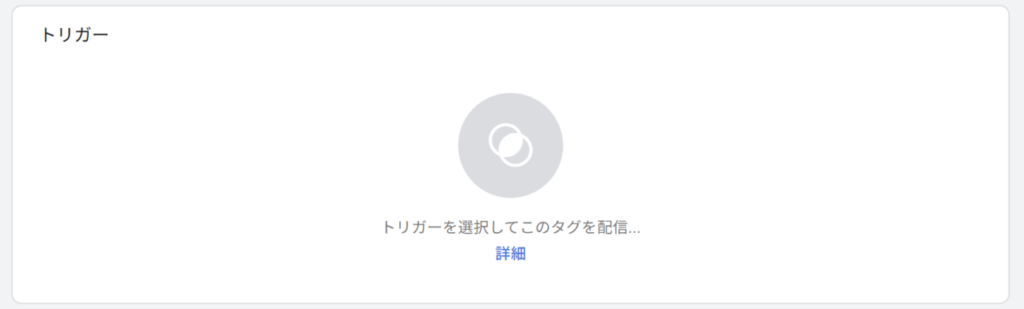
CVを発火させたいトリガーを設定します。
例えば、「lp1-cv-btn-1, #lp1-cv-btn-1 *」というセレクタがついた要素がクリックされたときにこのタグを発火させたい場合は以下のように設定します。
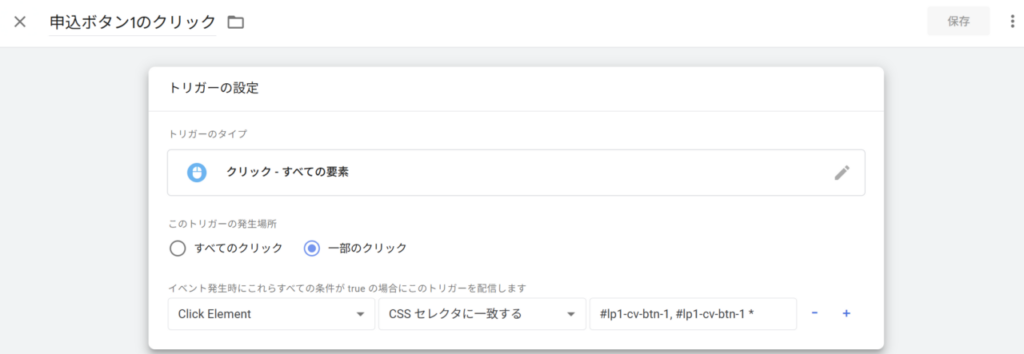
「保存」をクリックします。
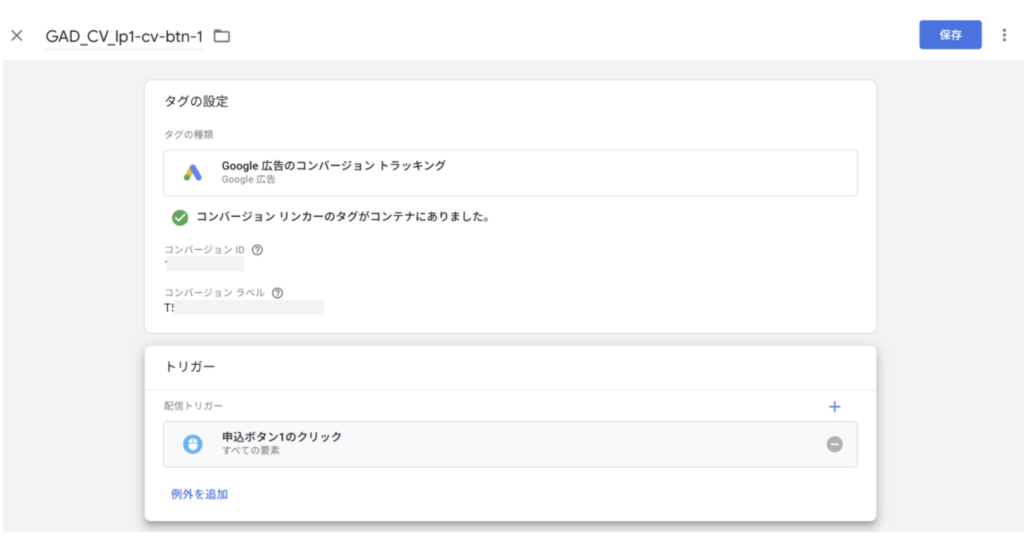
右上の「公開」をクリックします。
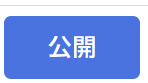
以上でCVタグの設定は完了です。